HL-3040CN
SSS ve Sorun Giderme |
Brother makinesinin Kablolu Ağ'a bağlandığını doğrulayın (Macintosh için)
Aşağıdaki adımları izleyerek Brother maknesinin kablolu ağ'a bağlandığını doğrulayın.
NOT: Kullanılan işletim sistemine ve Brother makinenize bağlı olarak ekranlar değişebilir.
BÖLÜM 1: YÖNLENDİRİCİ VEYA ERİŞİM NOKTASINA BAĞLANTIYI DOĞRULAYIN
Brother makinesi ile yönlendirici veya erişim noktası arasında güvenli bir bağlantı olduğundan emin olun. Eğer gerekirse, kabloyu hem yönlendiriciden hem de Brother makinesinden çıkarın ve yeniden takın.
PART 2: BROTHER MAKİNESİNİN AÇIK OLDUĞUNDAN VE HİÇBİR HATA OLMADIĞINDAN EMİN OLUN
-
Eğer makinenin ekranı boş ise (Bundan sonra LCD denecek), o halde Brother makinesi açık değil veya uyku modundadır. Makine üzerindeki bir düğmeye basarak uyku modundan çıkıp çıkmadığına bakın. Eğer çıkmazsa, o halde çalışan bir prize takılı olduğundan ve her güç anahtarının AÇIK konumda olduğundan emin olun.
Eğer makineyi açamazsanız, o halde bu çözüm geçerli değildir. Bu donanım sorununu giderin. - LCD ekranında herhangi bir hata mesajı olup olmadığını kontrol edin. "Kağıt Sıkışması" veya "Mürekkep/Toner Boş" örnekler olabilir. Eğer LCD ekran yazdırmayı önleyecek bir hata gösteriyorsa, PC yazdırmada sorun gidermenize devam etmeden önce bu belirli sorunu temizlemek için sorunu giderin.
BÖLÜM 3: BROTHER MAKİNENİZ VE BİLGİSAYARINIZ ARASINDAKİ BAĞLANTIYI DOĞRULAYIN
-
Ağ Yapılandırma Listesini yazdırarak makinenin IP adresini elde edebilirsiniz. Ağ Yapılandırma Listesinin nasıl yazdırılacağını görmek için buraya tıklayın. Eğer IP adresi ağ'ınız için geçersiz ise, o halde Ağ kartını sıfırlamak için ADIM 5 'e gidin.
Geçersiz bir IP adresi tamamen sıfırlardan, bir altyapı ağ'ındaki bir APIPA adresinden (169.254.x.x) veya ağ'ınız için doğru olmayan bir aralıktaki adresten oluşur. -
Bilgisayarın IP adresini elde etme:
-
Apple Menü'süne tıklayın ve Sistem Tercihleri'ni seçin.
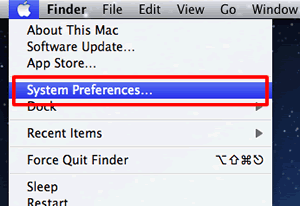
-
Ağ'a tıklayın.
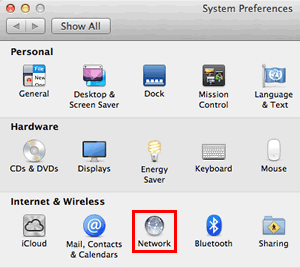
-
Durum içinde IP adresini not edin.
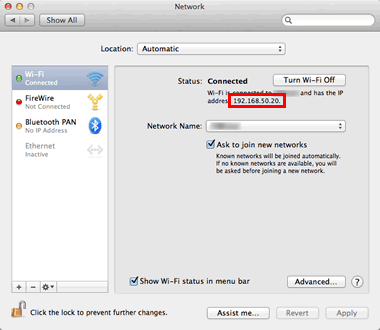
Eğer bir IP adresi almıyorsanız, bilgisayarınızın ağ bağlantısında bir problem var demektir. Eğer bilgisayarınızı ağ'a yeniden nasıl bağlayacağınızdan emin değilseniz, yönlendirici firmanızla veya bilgisayarın ağ bağlantısı hakkında daha fazla destek için ağ yöneticinizle irtibata geçin. -
Apple Menü'süne tıklayın ve Sistem Tercihleri'ni seçin.
-
Bilgisayarınız ve Brother makinesi IP adresi için uygulanabilir aşağıdaki noktaları kontrol ediniz.
-
Kalın harflerler yazılmış adres numaralarının her ikiside aynı olmalıdır:
PC IP adresi: 192.168.1.2
Brother makinesi IP adresi: 192.168.1.199
Kalın harflerler yazılmış adres numaraları aynı DEĞİLSE, ağ kartını sıfırlamak için ADIM 5 'e gidin.- Son sayı her cihaz için farklı ve benzersizdir ve 2-254 arasındadır.
- Adresler ağ ortamınıza bağlı tüm araçlar için özeldir.
-
Kalın harflerler yazılmış adres numaralarının her ikiside aynı olmalıdır:
-
Brother makinesini ping yapma:
-
Macintosh'ta, Ağ Yardımcı Programı'nı açın.
(OS X 10.9 veya üstü)
Finder çubuğundan Git 'e , Bilgisayar => Macintosh HD => Sistem => Kütüphane => CoreServices => Uygulamalar => Ağ Yardımcı Programı'na tıklayın.
(Mac OS X 10.4 - 10.8)
Finder çubuğundan Git 'e , Uygulamalar => Yardımcı Programlar => Ağ Yardımcı Programı'na tıklayın. -
Pencerenin üst tarafındaki PING düğmesine tıklayın ve uygun bölümdeki brother makinesinin IP aresine girin.
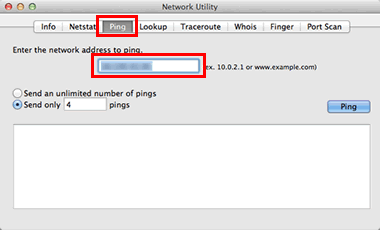
- Sadece _ Pingleri Gönder 'i seçin ve değerini 4'e değiştirin.
-
PING düğmesini sağa tıklayın.
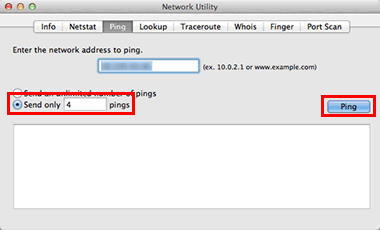
-
Eğer cevaplar alıyorsanız ve bunlar Brother makinesinin IP adresinden ise (örnek için aşağıdaki resme bakın), o halde bilgisayar ile Brother makinesi arasında bir bağlantı vardır. Pencereyi kapatmak için tuşunu tıklayın.
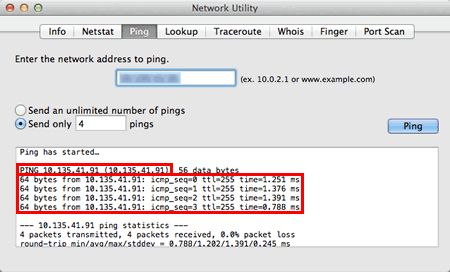
-
Eğer herhangi bir cevap almıyorsanız veya bunlar doğru IP adresinden değilse, Brother makinesi ile Bilgisayar arasında bir haberleşme problemi olduğunu gösterir. Varsayılan ayarı değiştirmek için aşağıdaki adımları izleyin:
- Eğer bilgisayar kablosuz ise, Brother makinesinin bağlandığı aynı ağ ile bağlı olduğundan emin olun. Eğer komşu bir ağ'a bağlı ise, o halde bilgisayarınızın ağ bağlantısı sorunlarını gidermeniz gerekir. Destek için yönlendirici üreticisi veya Ağ Yöneticisiyle iletişime geçin.
- Yapılandırmaya herhangi bir ayar yaptıktan sonra BÖLÜM 3 'ü tekrarlayın. Eğer hala Brother makinesini ping yapamıyorsanız, ağ kartını sıfırlamak için ADIM 5'e gidin.
-
Eğer cevaplar alıyorsanız ve bunlar Brother makinesinin IP adresinden ise (örnek için aşağıdaki resme bakın), o halde bilgisayar ile Brother makinesi arasında bir bağlantı vardır. Pencereyi kapatmak için tuşunu tıklayın.
Eğer ağ kartınızı ADIM 5'i kullanarak zaten sıfırlamışsanız ve bilgisayar Brother makinesi ile hala iletişim kuramıyorsa:
- Erişim noktası üzerinde başka bir ağ kablosunu ve başka bir portu deneyin.
- Başka bir ağa bağlı bilgisayar ile haberleşmeye çalışın.
Bu adımlar sorunun bu bilgisayara özgü olup olmadığını belirler. Eğer diğer bilgisayarlar ile haberleşebiliyorsanız, Bu belirli bilgisayarda sorun gidermede yardım için bilgisayar üreticinizle veya ağ yöneticinizle irtibata geçiniz.
-
Macintosh'ta, Ağ Yardımcı Programı'nı açın.
-
Ağ Fabrika Ayarlarına Sıfırlamayı Yapın.
- Kablosuz ağ ayarlarını varsayılan fabrika değerlerine geri döndürür. Makineyi fabrika ayarlarına geri nasıl sıfırlanacağını görmek için buraya tıklayın.
Bilgisayarınız dışında ağ üzerinde diğer bilgisayarlardan yazdırma veya tarama yapabiliyorsanız, ağ kartını sıfırlamayın fakat bilgisayar üreticinizle veya ağ yöneticinizle irtibata geçin. Sebepler yazılım güvenlik duvarları, güvenlik programları olacaktır, veya diğer yazılımlar haberleşmeyi engelliyor olabilir.- Makine tekrar açıldığında, makine ve erişim noktasının bir ağ bağlantısını yeniden kurmaları için biraz bekleyin. Bir dakika ya da daha fazla sürebilir.
- Brother makinesi ve bilgisayarın birbiriyle haberleşmesini kontrol etmek için BÖLÜM 3'ü tekrar edin.
